Verwaltung von datenträgern auf einem laufwerk – Dell Software RAID with Microsoft Disk Management User Manual
Page 40
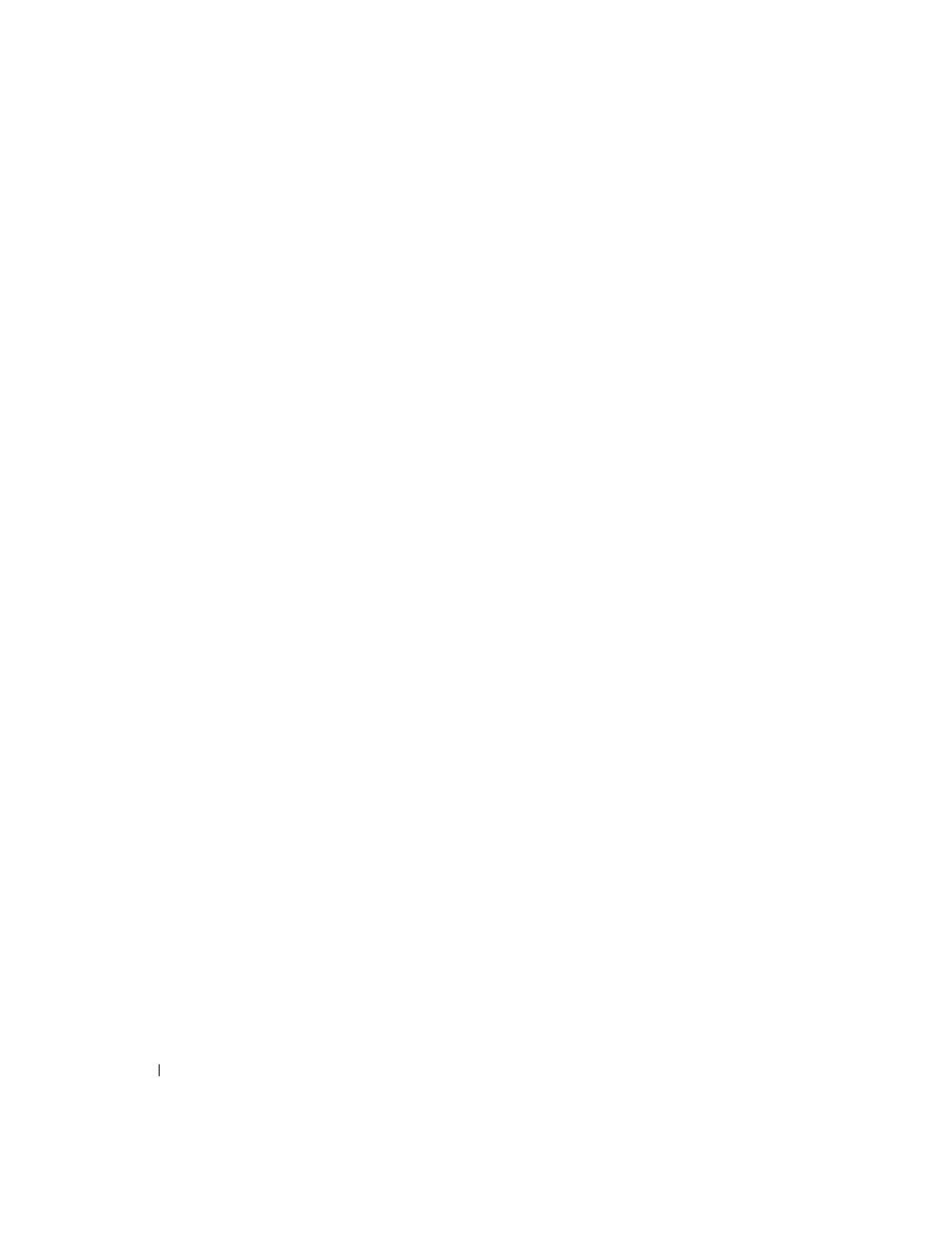
38
Software-RAID mit Microsoft Disk Management
www
.dell.com | support.dell.com
Verwaltung von Datenträgern auf einem Laufwerk
Dieser Abschnitt enthält Grundlagen und praktische Hinweise zur Erstellung von Basis-
und dynamischen Datenträgern mit Hilfe von Disk Management.
Es werden folgende Themen behandelt:
•
Prüfen der Eigenschaften einer Partition oder eines Datenträgers
•
Formatieren einer Partition oder eines Datenträgers
•
Löschen einer Partition oder eines Datenträgers
Prüfen der Eigenschaften einer Partition oder eines Datenträgers
1 Starten Sie das Hilfsprogramm Disk Management.
2 Klicken Sie in der grafischen Ansicht mit der rechten Maustaste auf die betreffende Partition
bzw. den betreffenden Datenträger.
3 Wählen Sie im Kontextmenü Eigenschaften.
Das Fenster Eigenschaften wird angezeigt.
Formatieren einer Partition oder eines Datenträgers
1 Starten Sie das Hilfsprogramm Disk Management.
2 Klicken Sie in der grafischen Anzeige auf den betreffenden Datenträger bzw. die betreffende
Partition und klicken Sie auf Formatieren.
3 Wählen Sie als Dateisystem NTFS (NT File System).
4 Geben Sie eine Datenträgerbezeichnung ein.
Die Datenträgerbezeichnung erscheint in der Eingabezeile. Sobald die Bezeichnung
ausgewählt wurde, erscheint sie im Feld Volume Label (Datenträgerbezeichnung) und kann
geändert werden.
5 Geben Sie die gewünschte Größe für die Partition oder den Datenträger ein oder verwenden
Sie den automatisch vorgegebenen Wert. Empfohlen wird die Verwendung des vorgegebenen
Wertes.
6 Wählen Sie den Dateisystemtyp und die Optionen zum Formatieren:
•
Perform a quick format (Schnellformatierung) — Mit dieser Option formatieren Sie
einen Datenträger oder eine Partition ohne eine vorherige Überprüfung auf fehlerhafte
Sektoren.
•
Enable file and folder compression (Komprimieren von Dateien und Ordnern zulassen)
– Mit dieser Option reduzieren Sie den von Dateien und Ordnern benötigten
Speicherplatz. Diese Option senkt möglicherweise die Leistung Ihres Systems.
7 Auf OK klicken, um den Formatierungsvorgang zu starten.
Der Fortschritt für den Datenträger wird sowohl in der tabellarischen als auch der grafischen
Ansicht dargestellt.
